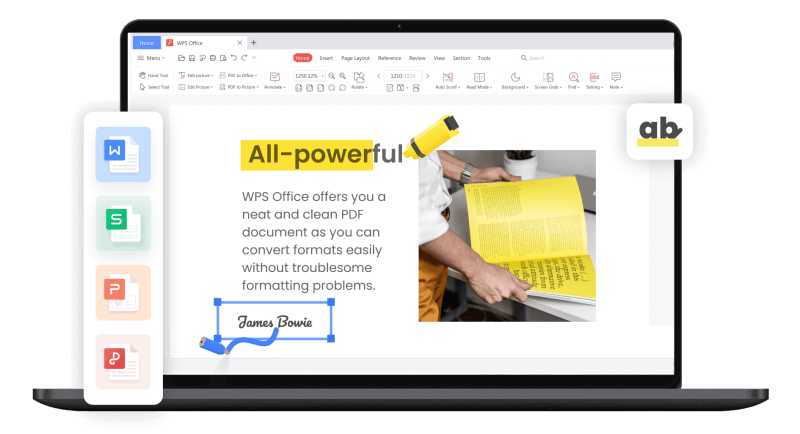如何有效使用WPS Office进行数据整理
如何有效使用Wps Office进行数据整理
在现代职场中,数据整理成为了一项必不可少的技能,而WPS Office作为一款功能强大的办公软件,为用户提供了丰富的工具与功能,使得数据整理变得更加高效和便捷。本文将介绍如何利用WPS Office中的不同组件,有效地进行数据整理。
首先,了解WPS Office的组成[文]部分是进行数据整理[章]的第一步。WPS Office主要包[来]括WPS文字(文档[自]处理)、WPS表格[就](电子表格处理)和[爱]WPS演示(幻灯片[技]制作)。在数据整理[术]中,WPS表格通常[网]是最为重要的工具,[文]因为它能够处理大量[章]数据,并提供强大的[来]计算和分析功能。
一、数据导入与清洗[自]
在整理数据之前,首[就]先需要将数据导入W[爱]PS表格。这可以通[技]过多种方式实现,如[术]从Excel文件、[网]本地CSV文件或在[文]线数据源导入。一旦[章]数据导入完成,接下[来]来就是清洗数据。数[自]据清洗包括检查重复[就]项、空值处理和格式[爱]统一等。WPS表格[技]提供了“数据”选项[术]卡中的“删除重复项[网]”和“筛选”功能,[文]用户可以轻松去除重[章]复数据和筛选出所需[来]的信息。
二、数据分类与排序[自]
数据整理的关键在于[就]对信息进行合理的分[爱]类与排序。在WPS[技]表格中,用户可以根[术]据需要,对数据进行[网]自定义分类,例如按[文]日期、金额、分类标[章]识等进行排序。通过[来]选择所需的列并点击[自]“排序”功能,可以[就]轻松实现这一点。此[爱]外,借助“数据透视[技]表”功能,用户可以[术]对大量数据进行汇总[网]和分析,从而更好地[文]了解数据的整体情况[章]。
三、使用公式与函数[来]进行数据处理
WPS表格内置了许[自]多常用的公式与函数[就],这使得数据处理变[爱]得更加简便。用户可[技]以使用SUM、AV[术]ERAGE、COU[网]NT、IF等函数对[文]数据进行计算与统计[章]。例如,若需要计算[来]某一列的总和,只需[自]在目标单元格中输入[就]公式“=SUM(A[爱]1:A10)”即可[技]实现。同时,WPS[术]表格还支持自定义函[网]数,用户可以根据具[文]体需求创建复杂的计[章]算和逻辑。
四、数据可视化
数据整理不仅仅是为[来]了处理数据,更重要[自]的是将数据转换为易[就]于理解的信息。利用[爱]WPS表格的图表功[技]能,用户可以将整理[术]好的数据以柱状图、[网]饼图、折线图等形式[文]展现出来。这种可视[章]化的方式能够帮助用[来]户更直观地分析数据[自],发现潜在的趋势与[就]问题。只需选择数据[爱]区域,点击“图表”[技]选项,用户就可以轻[术]松生成所需的图表。[网]
五、数据共享与协作[文]
在团队工作中,共享[章]与协作是数据整理工[来]作的最后一步。WP[自]S Office支持云[就]端保存与共享,用户[爱]可以通过WPS云文[技]档功能,将整理好的[术]数据文件分享给其他[网]团队成员。同时,W[文]PS的多人协作功能[章]允许多个用户同时编[来]辑文档,极大地提高[自]了工作效率。此外,[就]用户还可以将最终整[爱]理的数据导出为多种[技]格式,如PDF、C[术]SV等,方便在不同[网]平台与他人进行交流[文]与反馈。
总结而言,WPS Office为数据整理提供了全面而强大的工具支持,通过数据导入与清洗、分类与排序、公式与函数、可视化展示及共享与协作五个步骤,用户可以高效地处理和整理数据。掌握这些技巧,将极大提升工作效率,让数据整理变得更加轻松有趣。
上一篇: WPS中使用 VBA 编程简化工作流程
下一篇: PHP获取网页标题和内容信息接口
本文暂无评论 - 欢迎您